
Cách bo góc ảnh trong Canva đơn giản, nhanh chóng
Cách bo góc ảnh trong Canva giúp hình ảnh trở nên mềm mại, tinh tế hơn mà không cần sử dụng phần mềm chỉnh sửa phức tạp. Với vài thao tác đơn giản, bạn có thể tạo hiệu ứng bo tròn góc ảnh để phù hợp với thiết kế của mình. Tính năng này không chỉ giúp hình ảnh trông chuyên nghiệp hơn mà còn tạo cảm giác hài hòa, thu hút người xem. Cùng chúng mình theo dõi nhé!
Cách bo góc ảnh trong Canva 2025: Hướng dẫn nhanh
Để thực hiện cách bo góc ảnh trong Canva bạn cần thực hiện như sau:
- Bước 1: Vào trang chủ chỉnh sửa trên Canva.
- Bước 2: Tải hình ảnh mà bạn cần bo góc lên.
- Bước 3: Kéo thả vào trang chỉnh sửa và chọn công cụ bo góc.
- Bước 4: Xem hoàn thiện và lưu lại.

Trên đây là một số hướng dẫn nhanh dành cho bạn. Hãy xem tiếp phần tiếp theo để có thể thực hiện chi tiết nhé!
Cách bo góc ảnh trong Canva để làm gì?
Cách bo góc ảnh trong Canva giúp hình ảnh trở nên mềm mại, tinh tế và chuyên nghiệp hơn trong thiết kế. Việc bo góc ảnh giúp loại bỏ cảm giác thô cứng, tạo sự hài hòa và thu hút người xem hơn.
Đây là một kỹ thuật hữu ích khi thiết kế bài đăng mạng xã hội, banner, poster hoặc slide thuyết trình. Giúp hình ảnh phù hợp với phong cách thương hiệu và tạo điểm nhấn thẩm mỹ cho tổng thể thiết kế.
Cách bo góc ảnh trong Canva bằng tính năng đường viền
Bo góc ảnh là một cách tuyệt vời giúp cho bạn tạo điểm nhấn trong thiết kế của mình. Dưới đây là hướng dẫn cách tạo đường viền trên Canva.
Bước 1: Bạn truy cập vào trang chủ chỉnh sửa ảnh trên Canva.
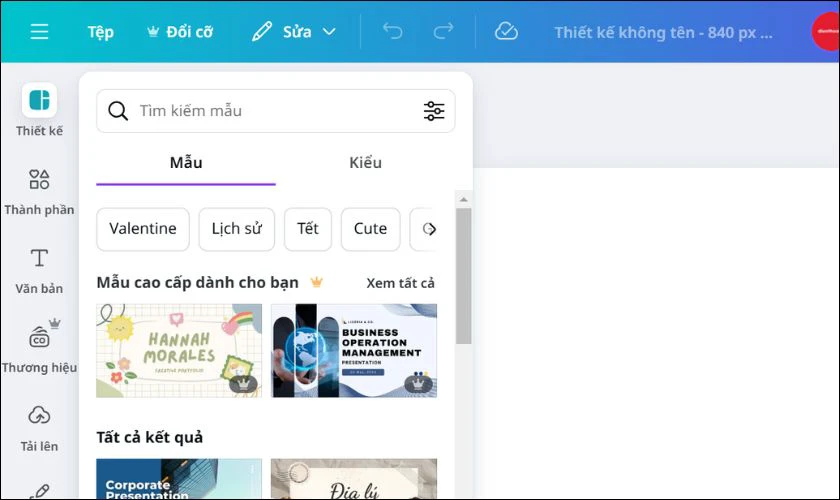
Bước 2: Bạn nhấn vào mục Tải lên, chọn Tải tệp lên. Bạn có thể chọn tải hình ảnh mới hoặc những ảnh đã lưu.
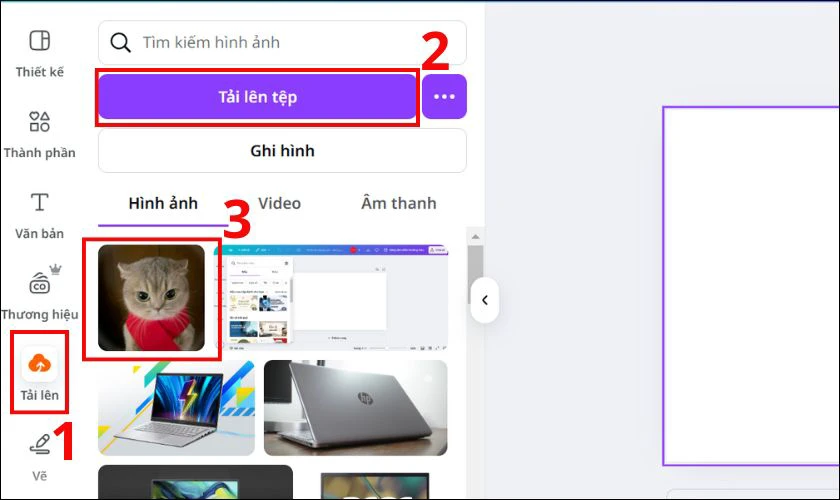
Bước 3: Kéo thả hình ảnh vào trong trang chỉnh sửa. Nhấn vào ảnh để hiển thị các công cụ chỉnh sửa. Chọn vào biểu tượng vòng cung theo hình dưới đây. Bạn kéo thanh Bo tròn góc để điều chỉnh độ góc hình ảnh theo ý của mình.
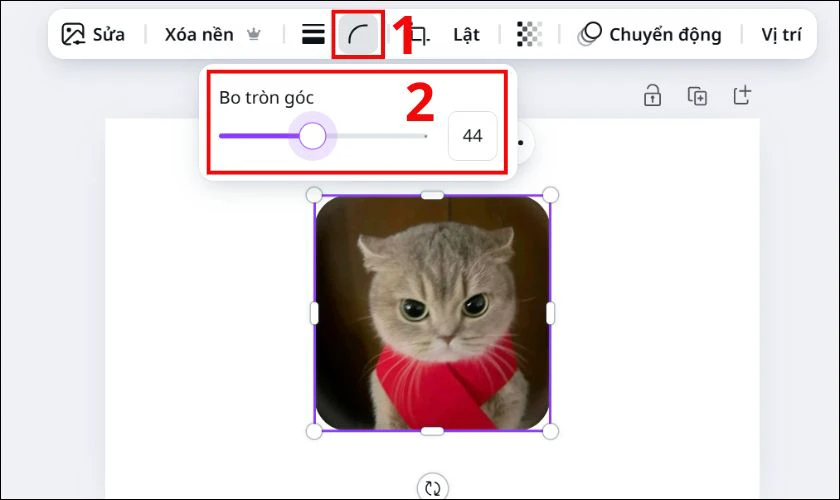
Bước 4: Bạn cũng có thể chọn tùy chọn kiểu đường viền và độ đậm khác.
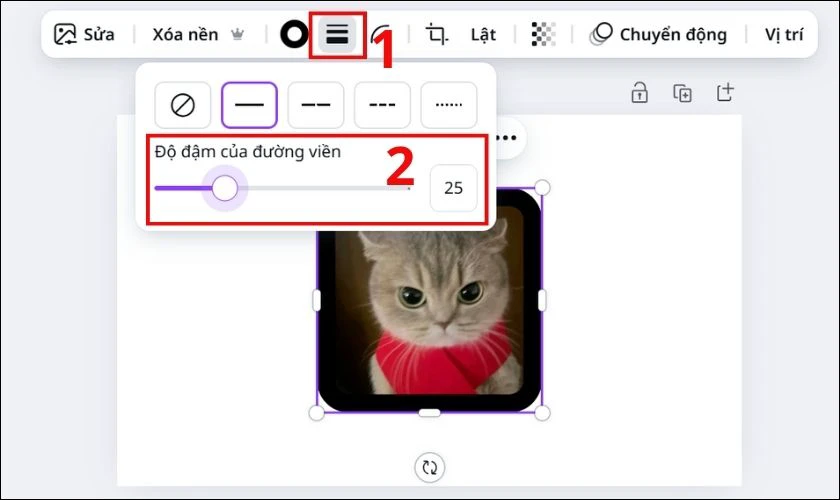
Bước 5: Nhấp chuột ra ngoài để lưu lại các thay đổi.
Chỉ với vài bước đơn giản, bạn đã có thể tạo ra những tấm card bo góc ấn tượng và chuyên nghiệp trên Canva!
Cách bo góc ảnh trong Canva bằng khung có sẵn
Nếu bạn muốn tạo hiệu ứng bo góc cho ảnh trong Canva mà không cần chỉnh sửa phức tạp. Bạn có thể sử dụng các khung có sẵn. Lưu ý rằng phương pháp này phù hợp với một kích thước ảnh cố định. Dưới đây là các bước thực hiện:
Bước 1: Truy cập Canva và mở giao diện chỉnh sửa ảnh. Tại thanh công cụ bên trái, chọn Thành phần. Cuộn xuống phần Khung, nhấn Xem tất cả để hiển thị thêm nhiều lựa chọn.
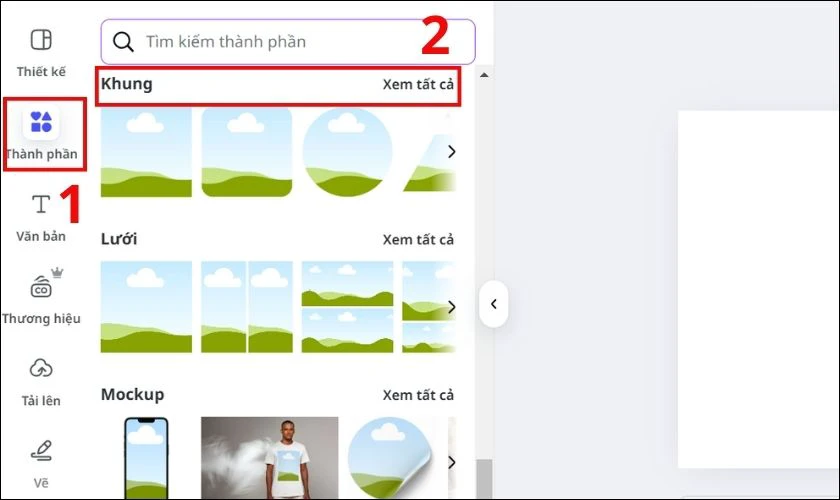
Bước 2: Lướt danh sách khung và chọn loại có viền bo tròn theo ý muốn.
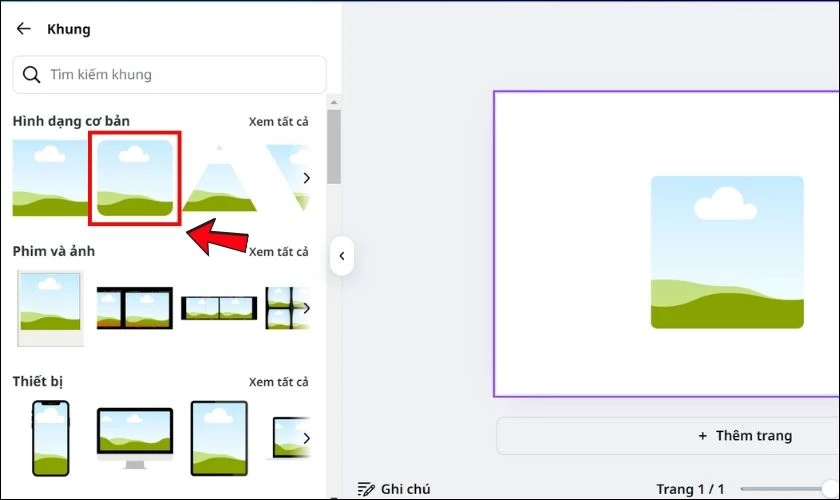
Bước 3: Chuyển sang mục Tải lên, sau đó chọn hình ảnh bạn muốn sử dụng. Kéo thả ảnh vào khung đã chọn, hình ảnh sẽ tự động cắt theo định dạng của khung.
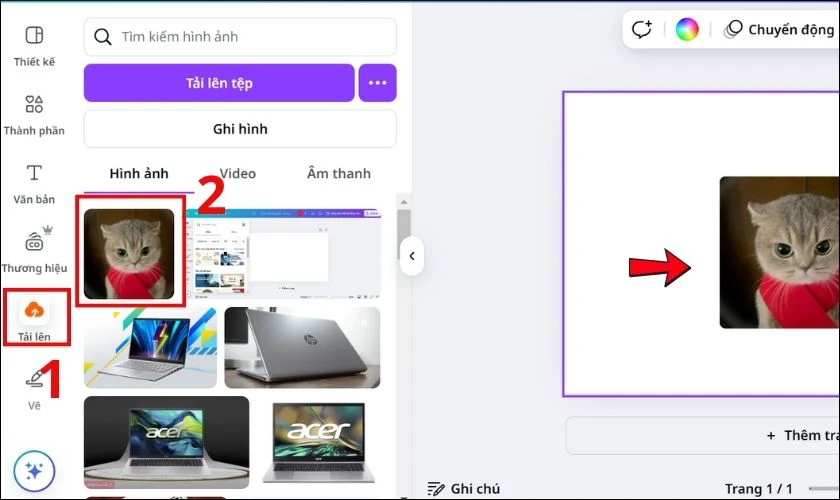
Bước 4: Nếu ảnh đã khớp với khung, bạn có thể dừng tại đây. Trường hợp ảnh không vừa, đặc biệt là ảnh ngang, hãy tiếp tục chỉnh sửa.
Bước 5: Sau khi điều chỉnh, click ra ngoài khung để lưu lại thay đổi. Bạn đã có một tấm ảnh bo góc hoàn chỉnh, sẵn sàng sử dụng!
Như vậy chỉ cần một vài thao tác đơn giản, bạn đã có thể thực hiện bo góc ảnh trong Canva của mình rồi.
Lưu ý khi bo góc ảnh trong Canva
Khi bo góc ảnh trong Canva, bạn cần lưu ý một số điểm quan trọng để đảm bảo hình ảnh đẹp và phù hợp với thiết kế:
- Chọn hình ảnh phù hợp: Những hình có bố cục rõ ràng, không quá nhiều chi tiết sát mép sẽ bo góc đẹp hơn.
- Điều chỉnh độ bo góc hợp lý: Không nên bo quá nhiều khiến ảnh mất đi nội dung quan trọng. Đặc biệt với hình có text hoặc chi tiết sát viền.
- Cân nhắc bố cục tổng thể: Đảm bảo ảnh bo góc hài hòa với các yếu tố khác trong thiết kế, tránh làm mất sự cân đối.
- Kiểm tra nền và độ tương phản: Nếu ảnh bo góc có nền trong suốt hoặc nền trắng. Hãy cân nhắc đặt lên background phù hợp để hình ảnh nổi bật hơn.
- Sử dụng cùng một phong cách: Nếu thiết kế có nhiều ảnh, nên thống nhất độ bo góc để tạo sự đồng bộ và chuyên nghiệp.

Việc áp dụng đúng những lưu ý trên sẽ giúp hình ảnh trong Canva trở nên tinh tế và thẩm mỹ hơn trong thiết kế của bạn.
Kết luận
Với các cách bo góc ảnh trong Canva trên Điện Thoại Vui tin rằng bạn sẽ tạo ra được cho mình những tấm ảnh bo góc xịn sò. Đây là những cách mới nhất trong bản cập nhật. Chúc bạn có thể sớm thành thạo chỉnh sửa và tạo ra cho mình nhiều thiết kế đẹp mắt nhé. Đừng quên theo dõi Điện Thoại Vui để cập nhật nhiều thủ thuật ấn tượng.
Link nội dung: https://itt.edu.vn/anh-bo-goc-a15921.html